е¶ВдљХеЬ®TelegramзФµиДСзЂѓиЃЊзљЃдЄ≠жЦЗеМЕпЉЯ
еЬ®TelegramзФµиДСзЂѓиЃЊзљЃдЄ≠жЦЗеМЕйЭЮеЄЄзЃАеНХгАВй¶ЦеЕИпЉМжЙУеЉАTelegramеЃҐжИЈзЂѓпЉМзВєеЗїеЈ¶дЄКиІТзЪДиПЬеНХжМЙйТЃпЉМйАЙжЛ©вАЬиЃЊзљЃвАЭгАВеЬ®иЃЊзљЃй°µйЭҐдЄ≠жЙЊеИ∞вАЬиѓ≠и®АвАЭйАЙй°єпЉМзВєеЗїеРОдїОиѓ≠и®АеИЧи°®дЄ≠йАЙжЛ©вАЬзЃАдљУдЄ≠жЦЗвАЭжИЦвАЬзєБдљУдЄ≠жЦЗвАЭгАВйАЙжЛ©еРОпЉМTelegramзХМйЭҐдЉЪиЗ™еК®еИЗжНҐдЄЇдЄ≠жЦЗпЉМжВ®еПѓдї•иљїжЭЊдљУй™МдЄ≠жЦЗжУНдљЬзХМйЭҐгАВињЩдЇЫж≠•й™§йАВзФ®дЇОжЙАжЬЙTelegramзФµиДСзЂѓзФ®жИЈпЉМењЂйАЯдЊњжНЈгАВ
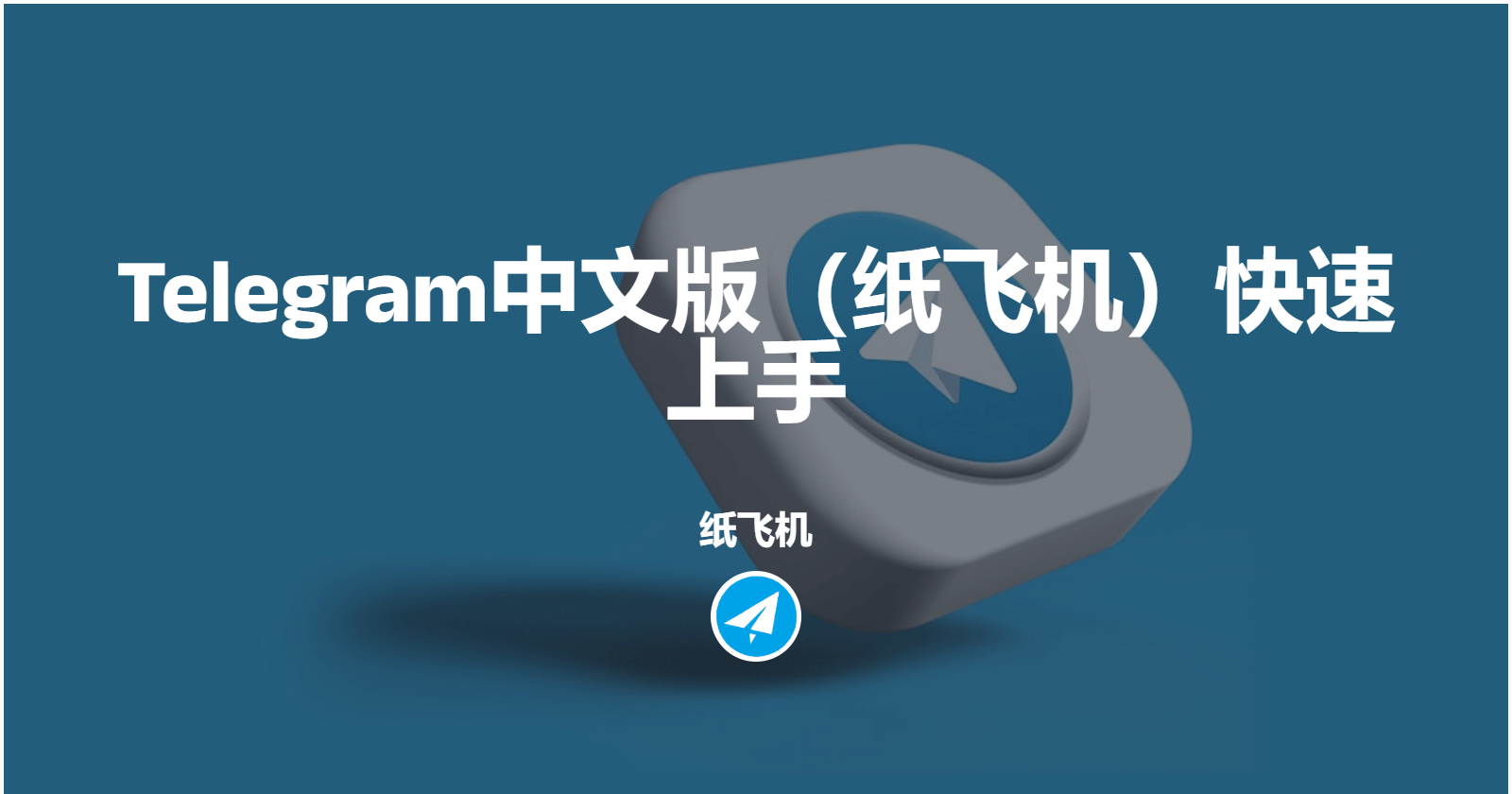
еЃЙи£ЕTelegramзФµиДСзЙИ
е¶ВдљХдЄЛиљљTelegramзФµиДСзЙИпЉЯ
йАЪињЗTelegramеЃШзљСдЄЛиљљеЃЙи£ЕеМЕпЉЪи¶БдЄЛиљљTelegramзФµиДСзЙИпЉМй¶ЦеЕИйЬАи¶БиЃњйЧЃTelegramзЪДеЃШжЦєзљСзЂЩпЉМеЬ®й¶Цй°µжЙЊеИ∞вАЬдЄЛиљљвАЭжМЙйТЃпЉМзВєеЗїеРОињЫеЕ•дЄЛиљљй°µйЭҐгАВйАЙжЛ©йАВеРИиЗ™еЈ±жУНдљЬз≥їзїЯзЪДзЙИжЬђпЉИWindowsгАБmacOSжИЦLinuxпЉЙпЉМзДґеРОзВєеЗїеѓєеЇФжУНдљЬз≥їзїЯзЪДдЄЛиљљжМЙйТЃпЉМдЄЛиљљеЃЙи£ЕеМЕгАВйАЪињЗеЃШжЦєзљСзЂЩдЄЛиљљз°ЃдњЭеЃЙи£ЕеМЕеЃЙеЕ®пЉМйБњеЕНдїОзђђдЄЙжЦєзљСзЂЩдЄЛиљљеПѓиГљеЄ¶жЬЙжБґжДПиљѓдїґзЪДзЙИжЬђгАВ
йАЪињЗWindowsеХЖеЇЧдЄЛиљљпЉЪе¶ВжЮЬдљ†дљњзФ®зЪДжШѓWindows 10жИЦжЫійЂШзЙИжЬђпЉМеПѓдї•зЫіжО•йАЪињЗMicrosoft StoreдЄЛиљљTelegramгАВжЙУеЉАWindowsеХЖеЇЧпЉМжРЬ糥вАЬTelegramвАЭпЉМзВєеЗїTelegramеЫЊж†ЗеєґйАЙжЛ©вАЬеЃЙи£ЕвАЭгАВйАЪињЗMicrosoft StoreдЄЛиљљзЪДе•ље§ДжШѓиГље§ЯдЇЂеПЧиЗ™еК®жЫіжЦ∞еТМеЃЙеЕ®дњЭйЪЬгАВ
йАЪињЗеЕґдїЦйАФеЊДиОЈеПЦTelegramзФµиДСзЙИпЉЪйЩ§дЇЖеЃШзљСеТМWindowsеХЖеЇЧе§ЦпЉМдЄАдЇЫжУНдљЬз≥їзїЯпЉИе¶ВLinuxпЉЙзФ®жИЈеПѓдї•йАЪињЗеСљдї§и°МжИЦеМЕзЃ°зРЖеЈ•еЕЈзЫіжО•еЃЙи£ЕTelegramгАВдЊЛе¶ВпЉМUbuntuзФ®жИЈеПѓдї•йАЪињЗзїИзЂѓдљњзФ®еСљдї§
sudo apt install telegram-desktopжЭ•еЃЙи£ЕTelegramпЉМзЃАеМЦдЇЖеЃЙи£ЕињЗз®ЛгАВ
TelegramзФµиДСзЙИзЪДеЃЙи£Еж≠•й™§
дЄЛиљљеєґеРѓеК®еЃЙи£Ез®ЛеЇПпЉЪдЄЛиљљеЃМжИРеРОпЉМеПМеЗїеЃЙи£ЕеМЕеРѓеК®еЃЙи£Ез®ЛеЇПгАВеЬ®WindowsдЄКпЉМеЃЙи£Ез®ЛеЇПдЄЇ.exeж†ЉеЉПпЉЫеЬ®macOSдЄКдЄЇ.dmgж†ЉеЉПгАВеРѓеК®еРОпЉМеЃЙи£ЕеРСеѓЉдЉЪеЉХеѓЉдљ†еЃМжИРеЃЙи£ЕињЗз®ЛгАВеП™йЬАи¶БзВєеЗївАЬдЄЛдЄАж≠•вАЭеН≥еПѓжМЙзЕІйїШиЃ§иЃЊзљЃињЫи°МеЃЙи£ЕпЉМзФ®жИЈдєЯеПѓдї•ж†єжНЃйЬАи¶БдњЃжФєеЃЙи£ЕиЈѓеЊДеТМењЂжНЈжЦєеЉПзЪДеИЫеїЇйАЙй°єгАВ
еЃЙи£ЕињЗз®ЛдЄ≠зЪДжЭГйЩРиЃЊзљЃпЉЪеЬ®Windowsз≥їзїЯдЄ≠пЉМеЃЙи£ЕињЗз®ЛдЄ≠еПѓиГљдЉЪжПРз§ЇзФ®жИЈз°ЃиЃ§жЭГйЩРжИЦйШ≤зБЂеҐЩиЃЊзљЃгАВзВєеЗївАЬжШѓвАЭжИЦвАЬеЕБиЃЄвАЭдї•зїІзї≠еЃЙи£ЕгАВеЬ®macOSдЄКпЉМз≥їзїЯеПѓиГљдЉЪжПРз§Їдљ†иЊУеЕ•зЃ°зРЖеСШеѓЖз†БжЙНиГљеЃМжИРеЃЙи£ЕгАВзФ®жИЈеП™йЬАи¶БжМЙзЕІжПРз§ЇеЃМжИРжЭГйЩРиЃЊзљЃеН≥еПѓгАВ
еЃЙи£ЕеЃМжИРеРОеРѓеК®TelegramпЉЪеЃЙи£ЕеЃМжИРеРОпЉМз≥їзїЯдЉЪиЗ™еК®еИЫеїЇTelegramзЪДењЂжНЈжЦєеЉПгАВзВєеЗїењЂжНЈжЦєеЉПпЉМTelegramзФµиДСзЙИдЉЪеРѓеК®пЉМеєґи¶Бж±ВзФ®жИЈзЩїељХгАВе¶ВжЮЬж≤°жЬЙиі¶жИЈпЉМеПѓдї•йАЪињЗжЙЛжЬЇеПЈз†Бж≥®еЖМпЉМиЊУеЕ•й™МиѓБз†БеЃМжИРиЇЂдїљй™МиѓБпЉМеН≥еПѓеЉАеІЛдљњзФ®гАВ
TelegramзФµиДСзЙИжФѓжМБзЪДжУНдљЬз≥їзїЯ
WindowsжУНдљЬз≥їзїЯпЉЪTelegramзФµиДСзЙИжФѓжМБWindows 7еПКдї•дЄКзЙИжЬђпЉМеМЕжЛђWindows 10еТМWindows 11гАВWindowsзФ®жИЈеПѓдї•йАЙжЛ©дїОеЃШжЦєзљСзЂЩдЄЛиљљ.exeеЃЙи£ЕеМЕпЉМдєЯеПѓдї•дїОMicrosoft StoreиОЈеПЦTelegramеЇФзФ®гАВWindowsзЙИжЬђжФѓжМБдЄОTelegramзЪДжЙАжЬЙеКЯиГљеЕЉеЃєпЉМеМЕжЛђжЦЗдїґдЉ†иЊУгАБиѓ≠йЯ≥еТМиІЖйҐСйАЪиѓЭгАБзЊ§зїДзЃ°зРЖз≠ЙгАВ
macOSжУНдљЬз≥їзїЯпЉЪеѓєдЇОMacзФ®жИЈпЉМTelegramзФµиДСзЙИжФѓжМБmacOS 10.11еПКжЫійЂШзЙИжЬђгАВзФ®жИЈеПѓдї•дїОTelegramеЃШзљСжИЦMac App StoreдЄЛиљљTelegramеЇФзФ®гАВmacOSзЙИжЬђеРМж†ЈжФѓжМБTelegramзЪДж†ЄењГеКЯиГљпЉМе¶ВзЊ§зїДиБК姩гАБжЦЗдїґеЕ±дЇЂгАБеК†еѓЖйАЪиЃѓз≠ЙпЉМзХМйЭҐдєЯдЄОiOSз≥їзїЯдњЭжМБдЄАиЗіпЉМйАВеРИдє†жГѓAppleзФЯжАБз≥їзїЯзЪДзФ®жИЈдљњзФ®гАВ
LinuxжУНдљЬз≥їзїЯпЉЪTelegramзФµиДСзЙИеРМж†ЈжФѓжМБLinuxжУНдљЬз≥їзїЯпЉМжґµзЫЦUbuntuгАБDebianгАБFedoraз≠ЙеЄЄиІБLinuxеПСи°МзЙИгАВзФ®жИЈеПѓдї•йАЪињЗеСљдї§и°МжИЦдЄЛиљљ.debжИЦ.rpmж†ЉеЉПзЪДеЃЙи£ЕеМЕињЫи°МеЃЙи£ЕгАВLinuxзЙИжЬђдЄОеЕґдїЦеє≥еП∞зЪДеКЯиГљдЄАиЗіпЉМдєЯжФѓжМБTelegramзЪДжґИжБѓеК†еѓЖгАБжЦЗдїґдЉ†иЊУгАБзЊ§зїДзЃ°зРЖз≠ЙеЯЇжЬђеКЯиГљпЉМйАВеРИеЉАеПСиАЕеТМжКАжЬѓзФ®жИЈгАВ
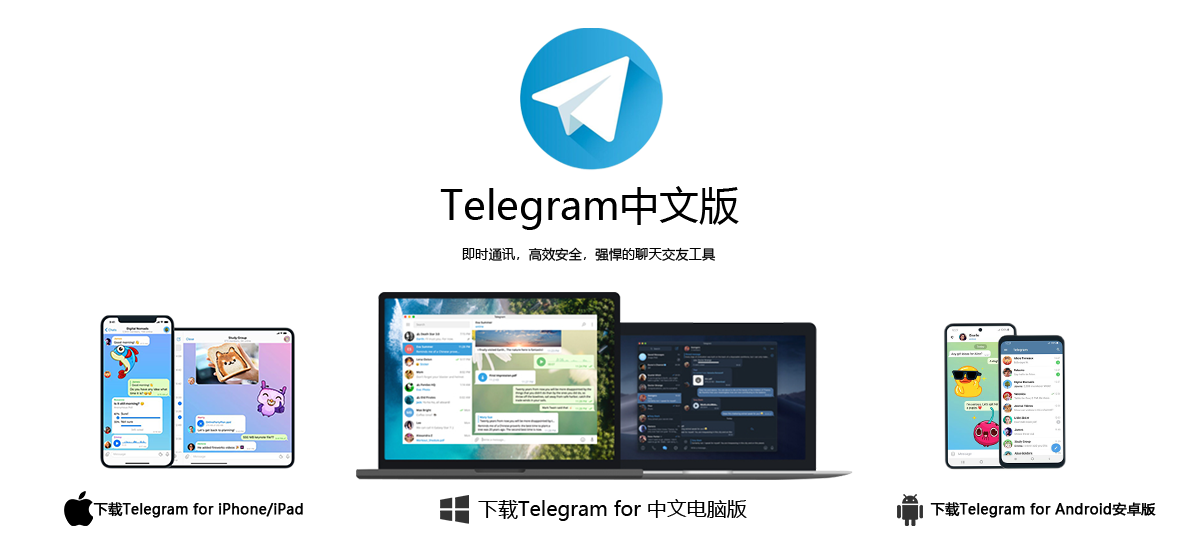
ињЫеЕ•TelegramзЪДиЃЊзљЃиПЬеНХ
е¶ВдљХжЙУеЉАTelegramзЪДиЃЊзљЃпЉЯ
зВєеЗїеЈ¶дЄКиІТзЪДиПЬеНХжМЙйТЃпЉЪеЬ®TelegramзФµиДСзЙИдЄ≠пЉМжЙУеЉАTelegramеРОпЉМзВєеЗїеЈ¶дЄКиІТзЪДдЄЙжЭ°ж®™зЇњиПЬеНХжМЙйТЃпЉМињЫеЕ•дЄїиПЬеНХгАВеЬ®дЄїиПЬеНХдЄ≠пЉМдљ†дЉЪзЬЛеИ∞еМЕжЛђвАЬиЃЊзљЃвАЭеЬ®еЖЕзЪДе§ЪдЄ™йАЙй°єгАВзВєеЗївАЬиЃЊзљЃвАЭйАЙй°єеН≥еПѓињЫеЕ•TelegramзЪДиЃЊзљЃиПЬеНХгАВињЩдЄ™иПЬеНХжПРдЊЫдЇЖдњЃжФєTelegramдЄ™жАІеМЦиЃЊзљЃгАБйЪРзІБйАЙй°єгАБйАЪзЯ•з≠ЙзЪДеЕ•еП£пЉМзФ®жИЈеПѓдї•еЬ®ињЩйЗМињЫи°МеРДзІНиЗ™еЃЪдєЙжУНдљЬгАВ
ењЂжНЈйФЃжЙУеЉАиЃЊзљЃпЉЪе¶ВжЮЬдљ†жГ≥жЫіењЂйАЯеЬ∞иЃњйЧЃTelegramзЪДиЃЊзљЃиПЬеНХпЉМеПѓдї•дљњзФ®ењЂжНЈйФЃгАВеЬ®WindowsжУНдљЬз≥їзїЯдЄ≠пЉМжМЙдЄЛвАЬCtrl + ,вАЭеН≥еПѓењЂйАЯжЙУеЉАиЃЊзљЃиПЬеНХпЉЫеЬ®Macз≥їзїЯдЄ≠пЉМжМЙдЄЛвАЬCommand + ,вАЭеН≥еПѓжЙУеЉАиЃЊзљЃгАВињЩзІНжЦєеЉПиКВзЬБдЇЖзФ®жИЈйАЪињЗиПЬеНХйАРж≠•ињЫеЕ•иЃЊзљЃзЪДжЧґйЧіпЉМзЙєеИЂйАВеРИйҐСзєБињЫи°МиЃЊзљЃи∞ГжХізЪДзФ®жИЈгАВ
дїОиБК姩зХМйЭҐињЫеЕ•иЃЊзљЃпЉЪеЬ®дїїдљХдЄАдЄ™иБК姩зХМйЭҐдЄ≠пЉМдљ†йГљеПѓдї•йАЪињЗзВєеЗїеЈ¶дЄКиІТзЪДTelegramеЫЊж†ЗпЉМжЙУеЉАиПЬеНХеєґйАЙжЛ©вАЬиЃЊзљЃвАЭгАВињЩзІНжЦєж≥ХжЦєдЊњењЂжНЈпЉМйАВеРИеЬ®иБК姩ињЗз®ЛдЄ≠йЬАи¶БењЂйАЯиЃњйЧЃиЃЊзљЃзЪДзФ®жИЈгАВ
иЃЊзљЃиПЬеНХзЪДеРДдЄ™йАЙй°єдїЛзїН
иі¶жИЈеТМйЪРзІБиЃЊзљЃпЉЪеЬ®вАЬиЃЊзљЃвАЭиПЬеНХдЄ≠пЉМдљ†еПѓдї•жЯ•зЬЛеєґдњЃжФєиЗ™еЈ±зЪДиі¶жИЈдњ°жБѓпЉМеМЕжЛђзФ®жИЈеРНгАБжЙЛжЬЇеПЈз≠ЙгАВе¶ВжЮЬйЬАи¶БпЉМдљ†ињШеПѓдї•иЃЊзљЃTelegramзЪДйЪРзІБжЭГйЩРпЉМдЊЛе¶Ви∞БеПѓдї•жЯ•зЬЛдљ†зЪДзФµиѓЭеПЈз†БпЉМи∞БеПѓдї•зїЩдљ†еПСжґИжБѓпЉМжИЦиАЕи∞БиГљзЬЛеИ∞дљ†зЪДжЬАеРОеЬ®зЇњжЧґйЧігАВињЩдЇЫйЪРзІБйАЙй°єжЬЙеК©дЇОдњЭжК§дЄ™дЇЇдњ°жБѓпЉМз°ЃдњЭдљ†зЪДдљњзФ®дљУй™МжЫідЄЇеЃЙеЕ®еТМзІБеѓЖгАВ
йАЪзЯ•еТМе£∞йЯ≥иЃЊзљЃпЉЪеЬ®иЃЊзљЃиПЬеНХдЄ≠пЉМдљ†ињШеПѓдї•йЕНзљЃTelegramзЪДйАЪзЯ•йАЙй°єгАВдљ†еПѓдї•иЃЊзљЃжШѓеР¶жО•жФґжґИжБѓйАЪзЯ•пЉМйАЙжЛ©дЄНеРМзЪДйАЪзЯ•е£∞йЯ≥пЉМжИЦиАЕеЕ≥йЧ≠жЯРдЇЫзЊ§зїДеТМйҐСйБУзЪДйАЪзЯ•гАВж≠§е§ЦпЉМдљ†ињШеПѓдї•еЬ®вАЬйАЪзЯ•вАЭйАЙй°єдЄ≠иЃЊзљЃжО®йАБйАЪзЯ•зЪДжШЊз§ЇжЦєеЉПпЉМжШѓеР¶жШЊз§ЇеЬ®ж°МйЭҐгАБйФБе±ПзХМйЭҐз≠ЙгАВйАЪињЗињЩдЇЫиЗ™еЃЪдєЙйАЙй°єпЉМзФ®жИЈеПѓдї•ж†єжНЃиЗ™еЈ±зЪДйЬАи¶Би∞ГжХіTelegramзЪДжПРйЖТжЦєеЉПпЉМйБњеЕНдЄНењЕи¶БзЪДеє≤жЙ∞гАВ
иБК姩职皁еТМдЄїйҐШпЉЪTelegramжПРдЊЫдЇЖе§ЪзІНиБК姩职皁йАЙй°єгАВдљ†еПѓдї•йАЙжЛ©жШѓеР¶еЉАеРѓж∞Фж≥°ж†ЈеЉПзЪДиБК姩ж°ЖпЉМи∞ГжХіиБК姩з™ЧеП£дЄ≠зЪДе≠ЧдљУе§Іе∞ПеТМиГМжЩѓйҐЬиЙ≤гАВдљ†ињШеПѓдї•еЬ®вАЬдЄїйҐШвАЭйГ®еИЖйАЙжЛ©дЄНеРМзЪДдЄїйҐШж†ЈеЉПпЉМжѓФе¶ВзїПеЕЄж®°еЉПжИЦе§ЬйЧіж®°еЉПгАВе§ЬйЧіж®°еЉПе∞§еЕґйАВеРИеЬ®дљОеЕЙзОѓеҐГдЄЛдљњзФ®пЉМдњЭжК§зЬЉзЭЫдЄНеПЧеЉЇеЕЙеИЇжњАгАВйАЪињЗињЩдЇЫиЃЊзљЃпЉМзФ®жИЈеПѓдї•иЃ©TelegramзЪДзХМйЭҐжЫіеК†зђ¶еРИдЄ™дЇЇеБПе•љгАВ
иЃЊзљЃиПЬеНХдЄ≠зЪДиѓ≠и®АиЃЊзљЃдљНзљЃ
ињЫеЕ•иѓ≠и®АиЃЊзљЃпЉЪеЬ®TelegramиЃЊзљЃиПЬеНХдЄ≠пЉМжЙЊеИ∞еєґзВєеЗївАЬиѓ≠и®АвАЭйАЙй°єпЉМињЫеЕ•иѓ≠и®АиЃЊзљЃй°µйЭҐгАВеЬ®ињЩйЗМпЉМзФ®жИЈеПѓдї•йАЙжЛ©TelegramеЇФзФ®зЪДжШЊз§Їиѓ≠и®АгАВзВєеЗївАЬиѓ≠и®АвАЭеРОпЉМTelegramдЉЪжШЊз§ЇдЄАдЄ™жФѓжМБзЪДиѓ≠и®АеИЧи°®пЉМеМЕжЛђдЄ≠жЦЗгАБиЛ±жЦЗгАБдњДиѓ≠з≠Йе§ЪзІНиѓ≠и®АпЉМзФ®жИЈеПѓдї•еЬ®еИЧи°®дЄ≠йАЙжЛ©иЗ™еЈ±йЬАи¶БзЪДиѓ≠и®АпЉМиЃЊзљЃеРОеЇФзФ®дЉЪиЗ™еК®еИЗжНҐеИ∞йАЙеЃЪзЪДиѓ≠и®АзЙИжЬђгАВ
йАЙжЛ©дЄ≠жЦЗдљЬдЄЇжШЊз§Їиѓ≠и®АпЉЪе¶ВжЮЬдљ†еЄМжЬЫе∞ЖTelegramиЃЊзљЃдЄЇдЄ≠жЦЗпЉМињЫеЕ•иѓ≠и®АиЃЊзљЃй°µйЭҐеРОпЉМжїЪеК®жЙЊеИ∞вАЬдЄ≠жЦЗвАЭйАЙй°єеєґзВєеЗїпЉМTelegramдЉЪзЂЛеН≥еИЗжНҐеИ∞дЄ≠жЦЗзХМйЭҐгАВињЩдЄАиЃЊзљЃеПѓдї•еЄЃеК©йВ£дЇЫдЄНжЗВиЛ±иѓ≠зЪДзФ®жИЈпЉМжЫіжЦєдЊњеЬ∞дљњзФ®TelegramпЉМе∞§еЕґжШѓеЬ®йЭЮиЛ±иѓ≠еЫљеЃґзЪДзФ®жИЈзЊ§дљУдЄ≠пЉМдЄ≠жЦЗзХМйЭҐжПРдЊЫдЇЖжЫіе•љзЪДжЬђеЬ∞еМЦжФѓжМБгАВ
иѓ≠и®АиЃЊзљЃзЪДжХИжЮЬпЉЪжЫіжФєиѓ≠и®АиЃЊзљЃеРОпЉМTelegramзЪДжЙАжЬЙиПЬеНХгАБжґИжБѓдї•еПКзХМйЭҐеЕГзі†е∞ЖдЉЪдї•йАЙеЃЪиѓ≠и®АжШЊз§ЇпЉМзФ®жИЈжЧ†йЬАйЗНеРѓеЇФзФ®пЉМиЃЊзљЃдЉЪзЂЛеН≥зФЯжХИгАВе¶ВжЮЬйЬАи¶БеИЗжНҐеЫЮеЕґдїЦиѓ≠и®АпЉМеП™йЬАйЗНе§НдЄКињ∞ж≠•й™§йАЙжЛ©еЕґдїЦиѓ≠и®АеН≥еПѓгАВиѓ≠и®АиЃЊзљЃйЭЮеЄЄзЃАеНХпЉМзФ®жИЈеПѓдї•ж†єжНЃйЬАж±ВйЪПжЧґињЫи°МжЫіжФєпЉМз°ЃдњЭеЇФзФ®зђ¶еРИдЄ™дЇЇзЪДиѓ≠и®Адє†жГѓгАВ
йАЙжЛ©дЄ≠жЦЗиѓ≠и®АеМЕ
е¶ВдљХжЙЊеИ∞иѓ≠и®АиЃЊзљЃйАЙй°єпЉЯ
ињЫеЕ•TelegramзЪДиЃЊзљЃиПЬеНХпЉЪй¶ЦеЕИпЉМжЙУеЉАTelegramзФµиДСзЙИпЉМзВєеЗїеЈ¶дЄКиІТзЪДдЄЙжЭ°ж®™зЇњиПЬеНХжМЙйТЃпЉМињЫеЕ•дЄїиПЬеНХгАВеЬ®иПЬеНХдЄ≠пЉМжЙЊеИ∞еєґзВєеЗївАЬиЃЊзљЃвАЭйАЙй°єпЉМињЫеЕ•иЃЊзљЃй°µйЭҐгАВиЃЊзљЃиПЬеНХдЄ≠жЬЙе§ЪдЄ™еПѓи∞ГиКВйАЙй°єпЉМзФ®жИЈеПѓдї•ж†єжНЃйЬАи¶БиЗ™еЃЪдєЙTelegramзЪДеРДзІНеКЯиГљеТМзХМйЭҐпЉМеЕґдЄ≠еМЕжЛђиѓ≠и®АиЃЊзљЃйАЙй°єгАВйАЪињЗињЫеЕ•вАЬиЃЊзљЃвАЭиПЬеНХпЉМзФ®жИЈиГље§ЯеЕ®йЭҐзЃ°зРЖиі¶жИЈдњ°жБѓгАБйЪРзІБиЃЊзљЃгАБйАЪзЯ•дї•еПКиѓ≠и®АйАЙжЛ©з≠ЙгАВ
жЙЊеИ∞вАЬиѓ≠и®АвАЭйАЙй°єпЉЪеЬ®иЃЊзљЃиПЬеНХдЄ≠пЉМжїЪеК®й°µйЭҐжЙЊеИ∞вАЬиѓ≠и®АвАЭињЩдЄАйАЙй°єпЉМйАЪеЄЄдЉЪеИЧеЬ®иЊГдљОзЪДиЃЊзљЃй°єдЄ≠гАВзВєеЗївАЬиѓ≠и®АвАЭйАЙй°єеРОпЉМињЫеЕ•иѓ≠и®АиЃЊзљЃзХМйЭҐгАВеЬ®ињЩйЗМпЉМTelegramдЉЪеИЧеЗЇељУеЙНеЇФзФ®жФѓжМБзЪДжЙАжЬЙиѓ≠и®АпЉМеМЕжЛђдЄ≠жЦЗгАБиЛ±жЦЗгАБдњДиѓ≠з≠Йе§ЪзІНиѓ≠и®АгАВиѓ≠и®АиЃЊзљЃжШѓдЄАдЄ™йЭЮеЄЄзЃАеНХдЄФзЫіиІВзЪДзХМйЭҐпЉМзФ®жИЈеПѓдї•иљїжЭЊжЙЊеИ∞еєґеИЗжНҐеИ∞жЙАйЬАзЪДиѓ≠и®АгАВ
еЕґдїЦйАФеЊДињЫеЕ•иѓ≠и®АиЃЊзљЃпЉЪйЩ§дЇЖйАЪињЗиЃЊзљЃиПЬеНХињЫеЕ•иѓ≠и®АйАЙй°єе§ЦпЉМTelegramзЪДйГ®еИЖзХМйЭҐдєЯдЉЪжШЊз§Їиѓ≠и®АиЃЊзљЃењЂжНЈжЦєеЉПгАВдЊЛе¶ВпЉМеЬ®дЄАдЇЫеЬ∞еМЇпЉМTelegramеПѓиГљдЉЪеЬ®й¶Цжђ°дљњзФ®жЧґжПРз§ЇзФ®жИЈйАЙжЛ©иѓ≠и®АгАВзФ®жИЈеЬ®еЕґдїЦзХМйЭҐдЄКйАЙжЛ©иѓ≠и®АжЧґпЉМдєЯдЉЪзЫіжО•иЈ≥иљђеИ∞иЃЊзљЃиПЬеНХдЄ≠зЪДиѓ≠и®АйАЙй°єпЉМжЦєдЊњењЂжНЈеЬ∞еЃМжИРеИЗжНҐгАВ
е¶ВдљХеИЗжНҐеИ∞дЄ≠жЦЗиѓ≠и®АеМЕпЉЯ
йАЙжЛ©дЄ≠жЦЗиѓ≠и®АпЉЪеЬ®вАЬиѓ≠и®АвАЭиЃЊзљЃзХМйЭҐдЄ≠пЉМTelegramдЉЪжШЊз§ЇдЄАдЄ™иѓ≠и®АеИЧи°®гАВж≠§жЧґпЉМзФ®жИЈеП™йЬАжїЪеК®еИЧи°®пЉМжЙЊеИ∞еєґйАЙжЛ©вАЬдЄ≠жЦЗвАЭйАЙй°єгАВйАЪеЄЄпЉМдЄ≠жЦЗйАЙй°єдЉЪеИЖдЄЇвАЬзЃАдљУдЄ≠жЦЗвАЭеТМвАЬзєБдљУдЄ≠жЦЗвАЭдЄ§дЄ™зЙИжЬђпЉМзФ®жИЈеПѓдї•ж†єжНЃдЄ™дЇЇйЬАж±ВйАЙжЛ©зЃАдљУдЄ≠жЦЗжИЦзєБдљУдЄ≠жЦЗгАВйАЙжЛ©еРОпЉМзВєеЗїз°ЃиЃ§жМЙйТЃпЉМTelegramдЉЪиЗ™еК®е∞ЖзХМйЭҐиѓ≠и®АеИЗжНҐдЄЇдЄ≠жЦЗгАВ
иЗ™еК®еИЗжНҐиѓ≠и®АпЉЪйАЙжЛ©дЄ≠жЦЗиѓ≠и®АеМЕеРОпЉМTelegramдЉЪиЗ™еК®и∞ГжХіеЇФзФ®дЄ≠зЪДжЙАжЬЙзХМйЭҐеЕГзі†пЉМеМЕжЛђиПЬеНХгАБиЃЊзљЃгАБеѓєиѓЭж°ЖгАБйАЪзЯ•з≠ЙпЉМеЕ®йГ®жШЊз§ЇдЄЇдЄ≠жЦЗгАВињЩдЄАињЗз®ЛйЭЮеЄЄењЂйАЯпЉМйАЪеЄЄдЄНйЬАи¶БйЗНеРѓеЇФзФ®пЉМиЃЊзљЃзЂЛеН≥зФЯжХИгАВзФ®жИЈеПѓдї•й©ђдЄКзЬЛеИ∞еЇФзФ®зХМйЭҐдЄКзЪДжЙАжЬЙжЦЗжЬђеТМжМЙйТЃеЈ≤зїПиљђдЄЇдЄ≠жЦЗпЉМдљУй™МжЬђеЬ∞еМЦиѓ≠и®АзОѓеҐГгАВ
з°ЃиЃ§иѓ≠и®АиЃЊзљЃжШѓеР¶жИРеКЯпЉЪеЬ®йАЙжЛ©дЄ≠жЦЗиѓ≠и®АеМЕеРОпЉМзФ®жИЈеПѓдї•жµПиІИеЇФзФ®дЄ≠зЪДеРДдЄ™еКЯиГљйАЙй°єпЉМз°ЃиЃ§зХМйЭҐжЦЗжЬђжШѓеР¶еЈ≤еЃМеЕ®еИЗжНҐдЄЇдЄ≠жЦЗгАВе¶ВжЮЬдЄ≠жЦЗжШЊз§ЇжЧ†иѓѓпЉМиѓіжШОиЃЊзљЃеЈ≤жИРеКЯеЇФзФ®гАВиЛ•йБЗеИ∞иѓ≠и®АеМЕж≤°жЬЙеЃМеЕ®еИЗжНҐжИЦеЗЇзО∞дє±з†БпЉМеПѓдї•е∞ЭиѓХйЗНеРѓTelegramеЇФзФ®пЉМз°ЃдњЭиѓ≠и®АиЃЊзљЃзФЯжХИгАВ
йАЙжЛ©дЄ≠жЦЗеМЕеРОе¶ВдљХеЇФзФ®иЃЊзљЃпЉЯ
еН≥жЧґзФЯжХИпЉМжЧ†йЬАйЗНеРѓпЉЪеЬ®йАЙжЛ©дЄ≠жЦЗиѓ≠и®АеМЕеРОпЉМTelegramдЉЪиЗ™еК®еЇФзФ®жЙАйАЙиѓ≠и®АпЉМжЧ†йЬАйААеЗЇжИЦйЗНеРѓеЇФзФ®гАВзФ®жИЈеПѓдї•зЂЛеИїзЬЛеИ∞иБК姩зХМйЭҐгАБиЃЊзљЃиПЬеНХгАБйАЪзЯ•жПРз§Їз≠ЙйГљеЈ≤еИЗжНҐдЄЇдЄ≠жЦЗгАВTelegramдЉЪеЬ®жЙАжЬЙиЃЊе§ЗеРМж≠•ињЩдЄАиѓ≠и®АиЃЊзљЃпЉМз°ЃдњЭзФ®жИЈеЬ®дЄНеРМеє≥еП∞пЉИе¶ВжЙЛжЬЇгАБеє≥жЭњеТМзФµиДСпЉЙдЄКиОЈеЊЧдЄАиЗізЪДдљњзФ®дљУй™МгАВ
ж£АжЯ•иѓ≠и®АиЃЊзљЃжШѓеР¶жИРеКЯпЉЪдЄЇдЇЖз°ЃдњЭиЃЊзљЃжИРеКЯпЉМзФ®жИЈеПѓдї•жЯ•зЬЛеЇФзФ®еЖЕзЪДзХМйЭҐжЦЗжЬђжШѓеР¶еЈ≤зїПеЃМеЕ®еПШдЄЇдЄ≠жЦЗгАВе¶ВжЮЬдїНжЬЙйГ®еИЖжЦЗе≠ЧжЬ™еИЗжНҐпЉМзФ®жИЈеПѓдї•е∞ЭиѓХйЗНжЦ∞ињЫеЕ•иѓ≠и®АиЃЊзљЃй°µйЭҐпЉМйЗНжЦ∞йАЙжЛ©дЄ≠жЦЗеМЕпЉМз°ЃдњЭж≤°жЬЙйБЧжЉПгАВе¶ВжЮЬжЙАжЬЙжЦЗжЬђеЈ≤жЫіжЦ∞дЄЇдЄ≠жЦЗпЉМиѓіжШОиЃЊзљЃжИРеКЯеєґеЈ≤зїПеЇФзФ®гАВ
иѓ≠и®АеИЗжНҐзЪДеЕґдїЦж≥®жДПдЇЛй°єпЉЪеЬ®йАЙжЛ©дЄ≠жЦЗиѓ≠и®АеМЕеРОпЉМзФ®жИЈдїНзДґеПѓдї•йЪПжЧґжЫіжФєиѓ≠и®АиЃЊзљЃгАВиЛ•жЬ™жЭ•йЬАи¶БеИЗжНҐеЫЮеЕґдїЦиѓ≠и®АпЉМеП™йЬАеЖНжђ°ињЫеЕ•иѓ≠и®АиЃЊзљЃй°µйЭҐпЉМйАЙжЛ©жЦ∞зЪДиѓ≠и®АеН≥еПѓгАВињЩж†ЈпЉМTelegramжПРдЊЫдЇЖзБµжіїзЪДиѓ≠и®АеИЗжНҐеКЯиГљпЉМзФ®жИЈеПѓдї•ж†єжНЃиЗ™еЈ±зЪДйЬАж±ВеТМдљњзФ®дє†жГѓйЪПжЧґи∞ГжХіеЇФзФ®зЪДиѓ≠и®АпЉМз°ЃдњЭжЫіеК†дЄ™жАІеМЦзЪДдљњзФ®дљУй™МгАВ
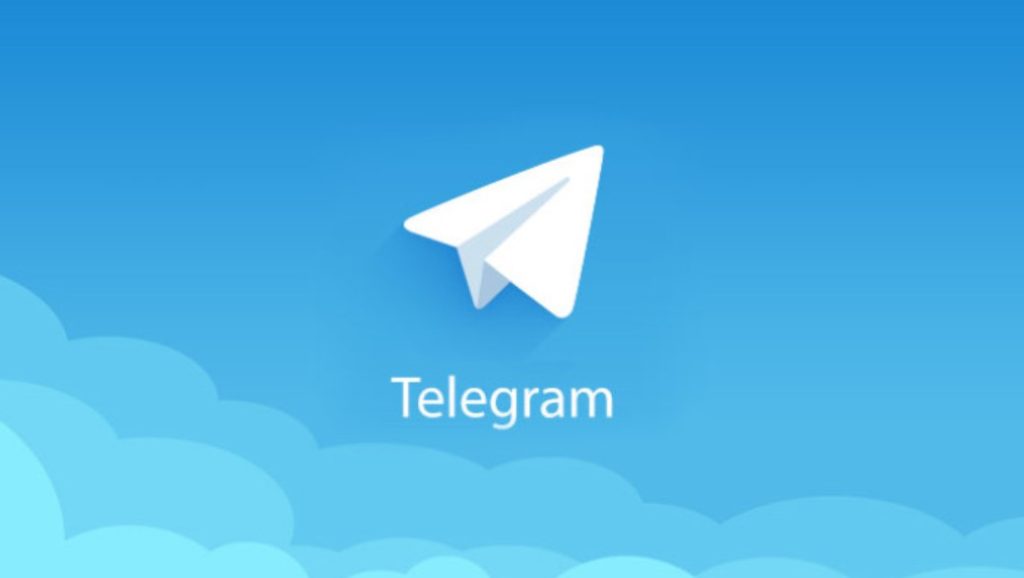
TelegramдЄ≠жЦЗеМЕзЪДдЉШеКњ
дЄ≠жЦЗеМЕеЬ®жУНдљЬдЄКзЪДдЊњжНЈжАІ
иѓ≠и®АдЄАиЗіжАІеЄ¶жЭ•жУНдљЬзЃАдЊњжАІпЉЪдљњзФ®дЄ≠жЦЗеМЕеРОпЉМTelegramзЪДжЙАжЬЙзХМйЭҐгАБиЃЊзљЃгАБжМЙйТЃгАБиПЬеНХз≠ЙйГљжШЊз§ЇдЄЇдЄ≠жЦЗпЉМзФ®жИЈжЧ†йЬАеЖНдЊЭиµЦзњїиѓСжИЦзМЬжµЛиЛ±жЦЗеЖЕеЃєпЉМжХідЄ™жУНдљЬињЗз®ЛжЫіеК†зЫіиІВгАВжЧ†иЃЇжШѓиЃЊзљЃиі¶жИЈгАБдњЃжФєйЪРзІБжЭГйЩРпЉМињШжШѓзЃ°зРЖзЊ§зїДгАБеПСйАБжґИжБѓпЉМжЙАжЬЙзЪДеКЯиГљйАЙй°єйГљиГљжЄЕж•ЪеЬ∞е±Хз§ЇеЬ®зФ®жИЈйЭҐеЙНгАВеѓєдЇОдЄНзЖЯжВЙиЛ±иѓ≠жИЦеЕґдїЦе§Циѓ≠зЪДзФ®жИЈпЉМдЄ≠жЦЗзХМйЭҐе§Іе§ІеЗПе∞СдЇЖжУНдљЬдЄКзЪДйЪЬзҐНпЉМдљњеЊЧеКЯиГљзЪДдљњзФ®жЫіеК†йЂШжХИеТМз≤ЊеЗЖгАВ
еЗПе∞Сиѓ≠и®АйЪЬзҐНпЉМжПРйЂШж≤ЯйАЪжХИзОЗпЉЪеЬ®ињЫи°МжЧ•еЄЄиБК姩жЧґпЉМдЄ≠жЦЗзФ®жИЈиГље§ЯжЫіеК†иљїжЭЊеЬ∞дЄОеЕґдїЦдЄ≠жЦЗзФ®жИЈж≤ЯйАЪгАВе∞§еЕґеЬ®дљњзФ®TelegramињЫи°МзЊ§иБКгАБжЦЗдїґдЉ†иЊУгАБиѓ≠йЯ≥иІЖйҐСйАЪиѓЭз≠Йе§Ъж†ЈеМЦеКЯиГљжЧґпЉМдЄ≠жЦЗеМЕиЃ©зФ®жИЈиГље§ЯењЂйАЯзРЖиІ£еРДзІНжУНдљЬйАЙй°єеТМжПРз§ЇпЉМйБњеЕНеЫ†иѓ≠и®АдЄНзЖЯжВЙиАМйА†жИРзЪДиѓѓжУНдљЬжИЦж≤ЯйАЪдЄНзХЕгАВ
жЬђеЬ∞еМЦдЉШеМЦйАВеЇФзФ®жИЈдє†жГѓпЉЪдЄ≠жЦЗеМЕйАЪињЗжЬђеЬ∞еМЦзЪДи∞ГжХіпЉМдљњеЊЧTelegramеЬ®дЄ≠жЦЗзФ®жИЈзЪДдљњзФ®зОѓеҐГдЄЛжЫіеК†иііеРИзФ®жИЈдє†жГѓгАВдЊЛе¶ВпЉМжЧ•жЬЯгАБжЧґйЧіж†ЉеЉПзЪДжШЊз§ЇдЉЪж†єжНЃдЄ≠жЦЗдє†жГѓињЫи°Ми∞ГжХіпЉМйБњеЕНеЗЇзО∞ж†ЉеЉПдЄНзђ¶еРИжЬђеЬ∞иІДиМГзЪДжГЕеЖµгАВињЩзІНзїЖиКВзЪДдЉШеМЦдЄНдїЕжПРеНЗдЇЖзФ®жИЈдљУй™МпЉМињШдљњеЊЧTelegramеЬ®еЫљеЖЕе§ЦзФ®жИЈдєЛйЧійГљиГљеБЪеИ∞жЧ†зЉЭйАВйЕНгАВ
е¶ВдљХжПРеНЗдљњзФ®TelegramзЪДдЄ≠жЦЗдљУй™МпЉЯ
и∞ГжХіе≠ЧдљУе§Іе∞ПеТМиБК姩иГМжЩѓпЉЪдЄ≠жЦЗеМЕдљњеЊЧTelegramиГље§ЯжПРдЊЫжЫізђ¶еРИдЄ≠жЦЗзФ®жИЈйШЕиѓїдє†жГѓзЪДе≠ЧдљУж†ЈеЉПеТМе§Іе∞ПиЃЊзљЃгАВеѓєдЇОйШЕиѓїдє†жГѓдї•зЃАдљУе≠ЧжИЦзєБдљУе≠ЧдЄЇдЄїзЪДзФ®жИЈпЉМTelegramеПѓдї•еЬ®иЃЊзљЃдЄ≠и∞ГжХіе≠ЧдљУе§Іе∞ПеТМж†ЈеЉПпЉМдљњеЕґжЫіеК†йАВеЇФзФ®жИЈзЪДйШЕиѓїйЬАж±ВгАВж≠§е§ЦпЉМTelegramеЕБиЃЄзФ®жИЈиЗ™еЃЪдєЙиБК姩иГМжЩѓпЉМиЃ©дЄ≠жЦЗзФ®жИЈеПѓдї•еЬ®иІЖиІЙдЄКиОЈеЊЧжЫіеК†иИТйАВзЪДдљУй™МпЉМйБњеЕНеЫ†е≠ЧдљУињЗе∞ПжИЦиГМжЩѓиЙ≤дЄНйАВйЕНиАМељ±еУНиБК姩дљУй™МгАВ
йАВйЕНдЄ≠жЦЗиЊУеЕ•ж≥ХдЄОи°®жГЕеМЕпЉЪдљњзФ®дЄ≠жЦЗеМЕеРОпЉМTelegramеПѓдї•жЫіе•љеЬ∞жФѓжМБдЄ≠жЦЗиЊУеЕ•ж≥ХгАВзФ®жИЈеПѓдї•ж†єжНЃиЗ™еЈ±зЪДйЬАж±ВеИЗжНҐдЄНеРМзЪДиЊУеЕ•ж≥ХпЉИе¶ВжЛЉйЯ≥гАБжЙЛеЖЩгАБзђФзФїиЊУеЕ•з≠ЙпЉЙпЉМз°ЃдњЭиЊУеЕ•дЄ≠жЦЗжЧґдЄНдЉЪеЗЇзО∞еН°й°њжИЦеЕЉеЃєжАІйЧЃйҐШгАВж≠§е§ЦпЉМTelegramињШйТИеѓєдЄ≠жЦЗзФ®жИЈжПРдЊЫдЇЖе§ІйЗПзЪДи°®жГЕеМЕеТМеК®жАБиііеЫЊпЉМеЄЃеК©зФ®жИЈеЬ®иБК姩ињЗз®ЛдЄ≠йАЪињЗеЫЊжЦЗеєґиМВзЪДжЦєеЉПеҐЮеЉЇжГЕжДЯи°®иЊЊгАВ
жЬђеЬ∞еМЦзЪДзЊ§зїДеТМйҐСйБУзЃ°зРЖеКЯиГљпЉЪеѓєдЇОдЄ≠жЦЗзФ®жИЈжЭ•иѓіпЉМдЄ≠жЦЗеМЕињШдЉШеМЦдЇЖTelegramдЄ≠зЪДзЊ§зїДеТМйҐСйБУзЃ°зРЖеКЯиГљгАВдЊЛе¶ВпЉМзЃ°зРЖеСШжЭГйЩРгАБжИРеСШзЃ°зРЖеТМжґИжБѓеЃ°ж†Єз≠ЙеКЯиГљйГљињЫи°МдЇЖзЃАеМЦеТМжЬђеЬ∞еМЦпЉМдљњеЊЧдЄ≠жЦЗзФ®жИЈеПѓдї•жЫіењЂйАЯеЬ∞зРЖиІ£еєґжУНдљЬињЩдЇЫеКЯиГљпЉМжПРеНЗдЇЖзЊ§дљУзЃ°зРЖзЪДжХИзОЗгАВйАЪињЗжЬђеЬ∞еМЦзЪДиЃЊиЃ°пЉМзФ®жИЈеПѓдї•иљїжЭЊеИЫеїЇеТМзЃ°зРЖзЊ§зїДпЉМдЄОжЬЛеПЛгАБеРМдЇЛжИЦз§ЊеМЇжИРеСШињЫи°МжЬЙжХИдЇТеК®гАВ
дЄ≠жЦЗеМЕеѓєзФ®жИЈдљУй™МзЪДжФєеЦД
жПРйЂШеѓєжЦ∞жЙЛзФ®жИЈзЪДеПЛе•љеЇ¶пЉЪеѓєдЇОйВ£дЇЫй¶Цжђ°жО•иІ¶TelegramзЪДдЄ≠жЦЗзФ®жИЈжЭ•иѓіпЉМдЄ≠жЦЗеМЕдљњеЊЧеЇФзФ®зЪДдЄКжЙЛеПШеЊЧжЫіеК†еЃєжШУгАВжЦ∞зФ®жИЈжЧ†йЬАзЖЯжВЙиЛ±жЦЗжИЦеЕґдїЦе§Циѓ≠пЉМжЙАжЬЙзЪДжУНдљЬеТМиЃЊзљЃйГљиГље§ЯйАЪињЗдЄ≠жЦЗзЫіжО•ињЫи°МпЉМдїОиАМе§Іе§ІйЩНдљОдЇЖе≠¶дє†йЧ®жІЫгАВеН≥дЊњжШѓжКАжЬѓе∞ПзЩљпЉМдєЯеПѓдї•еЊИењЂзРЖиІ£TelegramзЪДеРДзІНеКЯиГљпЉМиљїжЭЊеЃМжИРиі¶еПЈж≥®еЖМгАБжЈїеК†е•љеПЛгАБеК†еЕ•зЊ§зїДз≠ЙеЄЄиІБжУНдљЬгАВ
еҐЮеК†дљњзФ®ињЗз®ЛдЄ≠зЪДдњ°дїїжДЯпЉЪиѓ≠и®АжШѓжЦЗеМЦеТМжГЕжДЯзЪДйЗНи¶БиљљдљУпЉМдЄ≠жЦЗеМЕиЃ©зФ®жИЈеЬ®дљњзФ®TelegramжЧґиГље§ЯжДЯеПЧеИ∞дЇ≤еИЗеТМиЃ§еРМжДЯгАВељУзХМйЭҐгАБйАЙй°єеТМдњ°жБѓйГљжШЊз§ЇдЄЇжѓНиѓ≠жЧґпЉМзФ®жИЈзЪДењГзРЖиіЯжЛЕеЗПе∞СпЉМдљњзФ®ињЗз®ЛдЄ≠зЪДиИТйАВеЇ¶еТМдњ°дїїжДЯйГљдЉЪеҐЮеЉЇгАВзЙєеИЂжШѓеЬ®е§ДзРЖйЪРзІБеТМеЃЙеЕ®зЫЄеЕ≥еКЯиГљжЧґпЉМдЄ≠жЦЗеМЕдЄЇзФ®жИЈжПРдЊЫдЇЖжЫіеК†йАПжШОеТМеПѓдњ°зЪДзХМйЭҐпЉМеҐЮеЉЇдЇЖзФ®жИЈеѓєTelegramзЪДдЊЭиµЦеТМдњ°дїїгАВ
жПРеНЗйХњжЬЯдљњзФ®зЪДжї°жДПеЇ¶пЉЪйЪПзЭАжЧґйЧізЪДжО®зІїпЉМзФ®жИЈеѓєTelegramзЪДйХњжЬЯдљњзФ®дљУй™МдЉЪйАРжЄРељ±еУНдїЦдїђзЪДжї°жДПеЇ¶гАВдЄ≠жЦЗеМЕзЪДеЉХеЕ•дЄНдїЕжПРйЂШдЇЖзЯ≠жЬЯдљњзФ®зЪДжХИзОЗпЉМињШиЃ©зФ®жИЈеЬ®йХњжЬЯдљњзФ®ињЗз®ЛдЄ≠дЇЂеПЧеИ∞дЇЖжЬђеЬ∞еМЦзЪДжЬНеК°пЉМжФєеЦДдЇЖеѓєTelegramеКЯиГљеТМзХМйЭҐзЪДйАВеЇФеЇ¶гАВжЧ†иЃЇжШѓжЦЗжЬђжґИжБѓзЪДйШЕиѓїпЉМињШжШѓжЦЗдїґзЪДеПСйАБдЄОжО•жФґпЉМдЄ≠жЦЗеМЕйГљиГљжПРдЊЫжµБзХЕзЪДдљУй™МпЉМйБњеЕНдЇЖеЫ†иѓ≠и®АйЪЬзҐНиАМеЄ¶жЭ•зЪДдЄНењЕи¶БеЫ∞жЙ∞гАВ
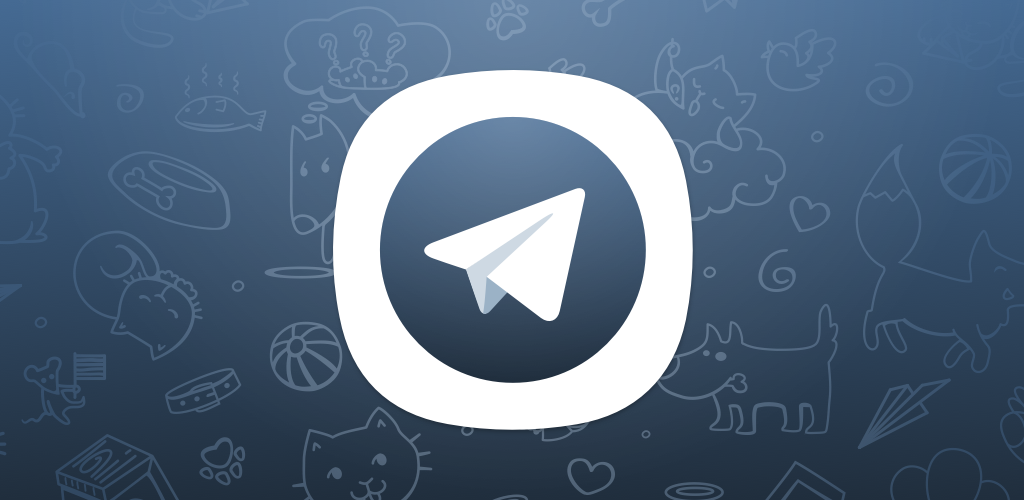
е¶ВдљХеЬ®TelegramзФµиДСзЂѓиЃЊзљЃдЄ≠жЦЗеМЕпЉЯ
и¶БеЬ®TelegramзФµиДСзЂѓиЃЊзљЃдЄ≠жЦЗеМЕпЉМжЙУеЉАTelegramеЃҐжИЈзЂѓпЉМзВєеЗїеЈ¶дЄКиІТзЪДиПЬеНХжМЙйТЃпЉМињЫеЕ•иЃЊзљЃгАВеЬ®вАЬиѓ≠и®АвАЭйАЙй°єдЄ≠йАЙжЛ©вАЬдЄ≠жЦЗвАЭпЉМеН≥еПѓе∞ЖзХМйЭҐеИЗжНҐдЄЇдЄ≠жЦЗгАВ
TelegramзФµиДСзЂѓжФѓжМБдЄ≠жЦЗеРЧпЉЯ
жШѓзЪДпЉМTelegramзФµиДСзЂѓеЃМеЕ®жФѓжМБдЄ≠жЦЗгАВзФ®жИЈеПѓдї•еЬ®иЃЊзљЃдЄ≠йАЙжЛ©дЄ≠жЦЗпЉМдЇЂеПЧжµБзХЕзЪДдЄ≠жЦЗзХМйЭҐжУНдљЬгАВ
е¶ВдљХе∞ЖTelegramзФµиДСзЙИеИЗжНҐеИ∞дЄ≠жЦЗпЉЯ
еЬ®TelegramзФµиДСзЙИдЄ≠пЉМињЫеЕ•иЃЊзљЃпЉМзВєеЗївАЬиѓ≠и®АвАЭйАЙй°єпЉМйАЙжЛ©вАЬзЃАдљУдЄ≠жЦЗвАЭжИЦвАЬзєБдљУдЄ≠жЦЗвАЭеН≥еПѓеЃМжИРеИЗжНҐгАВ
TelegramзФµиДСзЙИдЄ≠жЦЗеМЕе¶ВдљХеЃЙи£ЕпЉЯ
TelegramзФµиДСзЙИдЉЪиЗ™еК®еК†иљљжЙАжЬЙжФѓжМБзЪДиѓ≠и®АеМЕпЉМжЧ†йЬАжЙЛеК®еЃЙи£ЕгАВеП™йЬАеЬ®иЃЊзљЃдЄ≠йАЙжЛ©дЄ≠жЦЗпЉМTelegramдЉЪиЗ™еК®еИЗжНҐгАВ
е¶ВдљХжЫіжФєTelegramзФµиДСзЙИзЪДжШЊз§Їиѓ≠и®АпЉЯ
еЕґдїЦжЦ∞йЧї

зФµжК•й£ЮжЬЇдЄЛиљљ
жВ®еПѓдї•йАЪињЗиЃњйЧЃTelegramеЃШжЦєзљСзЂЩжИЦеЬ®еЇФзФ®еХЖеЇЧдЄЛиљљзФµжК•й£ЮжЬЇгАВж†єжНЃжВ®зЪДиЃЊе§ЗйАЙжЛ©зЫЄеЇФзЪДзЙИжЬђпЉМжФѓ...

е¶ВжЮЬTelegramжЙЛжЬЇеПЈдЄНзФ®дЇЖжАОдєИзЩїељХпЉЯ
е¶ВжЮЬTelegramзїСеЃЪзЪДжЙЛжЬЇеПЈеЈ≤зїПеБЬзФ®пЉМеЈ≤зЩїељХзЪДиЃЊе§ЗдїНеПѓзїІзї≠дљњзФ®иі¶еПЈпЉМдљЖжЧ†ж≥ХеЬ®жЦ∞иЃЊе§ЗдЄКйЗНжЦ∞зЩї...

зФµжК•дЄЛиљљзЪДдЄЬи•њеЬ®еУ™дЄ™жЦЗдїґ
зФµжК•дЄЛиљљзЪДжЦЗдїґйАЪеЄЄдњЭе≠ШеЬ®жЙЛжЬЇзЪДвАЬDownloadsвАЭжЦЗдїґе§єдЄ≠гАВзФ®жИЈеПѓдї•йАЪињЗжЦЗдїґзЃ°зРЖеЩ®ињЫеЕ•иѓ•жЦЗдїґе§єжЯ•...

дЄ≠еЫљжАОдєИдЄЛиљљTelegramпЉЯ
еЬ®дЄ≠еЫљдЄЛиљљTelegramеПѓиГљдЉЪйБЗеИ∞йЩРеИґпЉМеЇФзФ®еХЖеЇЧйАЪеЄЄжЧ†ж≥ХзЫіжО•иОЈеПЦгАВеїЇиЃЃеЙНеЊАTelegramеЃШзљСйАЙжЛ©еѓє...

TelegramжФґдЄНеИ∞й™МиѓБз†БжАОдєИиІ£еЖ≥пЉЯ
е¶ВжЮЬжФґдЄНеИ∞Telegramй™МиѓБз†БпЉМеПѓдї•е∞ЭиѓХдї•дЄЛж≠•й™§пЉЪй¶ЦеЕИж£АжЯ•зљСзїЬињЮжО•жШѓеР¶з®≥еЃЪпЉМз°ЃдњЭжЙЛжЬЇиГљжО•жФґзЯ≠...
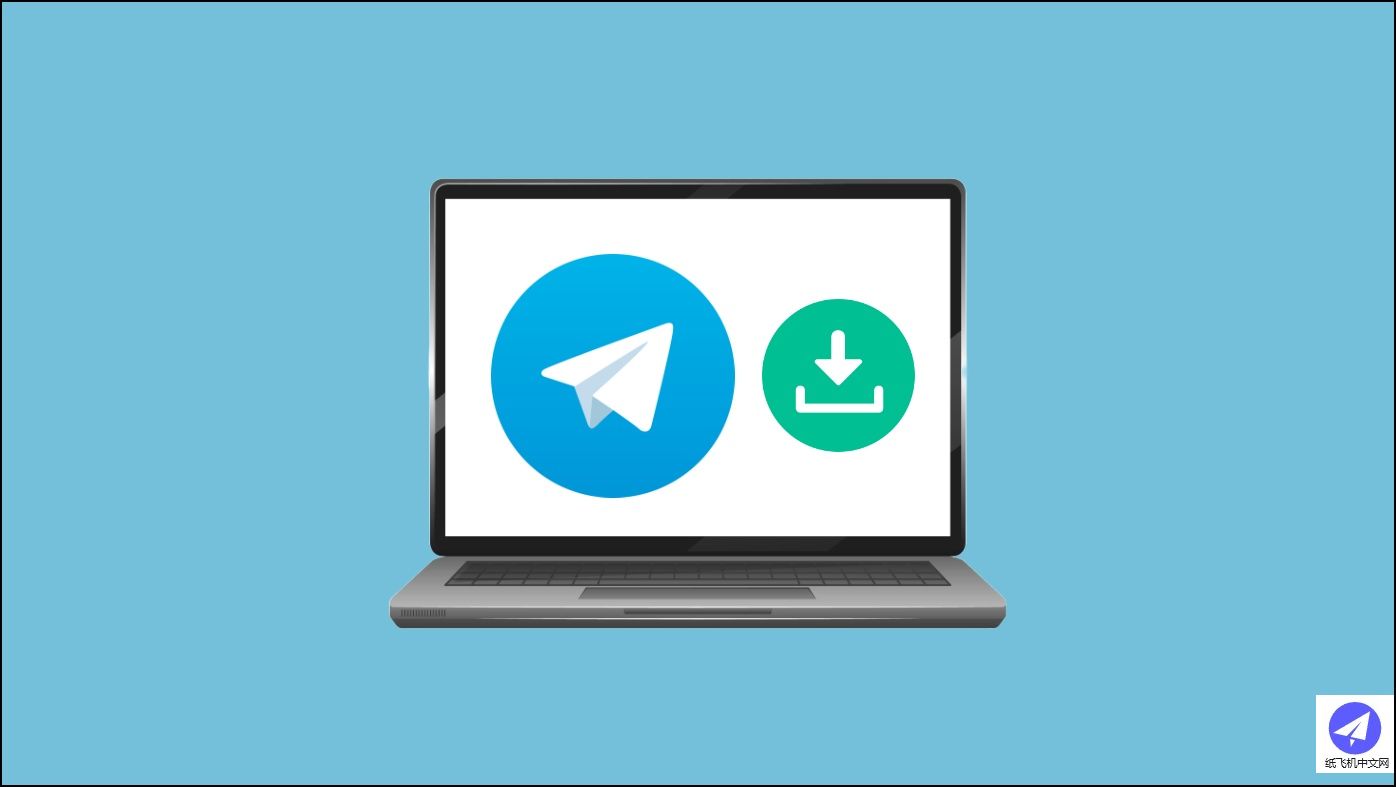
зФµжК•дЄЛиљљзЪДжЦЗдїґе≠ШеЬ®еУ™еДњ
зФµжК•дЄЛиљљзЪДжЦЗдїґйАЪеЄЄдњЭе≠ШеЬ®иЃЊе§ЗзЪДзФµжК•жЦЗдїґе§єдЄ≠гАВеѓєдЇОжЙЛжЬЇзФ®жИЈпЉМеПѓдї•йАЪињЗжЦЗ...

зФµжК•дЄЛиљљеПѓдї•е§Ъиі¶еПЈеИЗжНҐеРЧпЉЯ
жШѓзЪДпЉМTelegramжФѓжМБе§Ъиі¶еПЈеИЗжНҐгАВзФ®жИЈеПѓдї•еЬ®еРМдЄАиЃЊе§ЗдЄКжЈїеК†жЬАе§ЪдЄЙдЄ™иі¶жИЈпЉМеєґеЬ®еЃГдїђдєЛйЧіиљїжЭЊеИЗ...

зФµжК•дЄЛиљљзЪДдЄЬи•њеЬ®еУ™дЄ™жЦЗдїґе§є
зФµжК•дЄЛиљљзЪДжЦЗдїґйАЪеЄЄдњЭе≠ШеЬ®жЙЛжЬЇзЪДвАЬDownloadsвАЭжЦЗдїґе§єдЄ≠гАВеЃЙеНУзФ®жИЈеПѓдї•йАЪињЗжЦЗдїґзЃ°зРЖеЩ®иљїжЭЊиЃњйЧЃиѓ•...

жЙЛжЬЇзФµжК•жАОдєИиЃЊзљЃдЄ≠жЦЗпЉЯ
и¶БеЬ®жЙЛжЬЇзФµжК•дЄ≠иЃЊзљЃдЄ≠жЦЗпЉМй¶ЦеЕИжЙУеЉАTelegramеЇФзФ®пЉМињЫеЕ•вАЬиЃЊзљЃвАЭй°µйЭҐгАВеЬ®иЃЊзљЃиПЬеНХдЄ≠жЙЊеИ∞еєґзВєеЗївАЬLa...
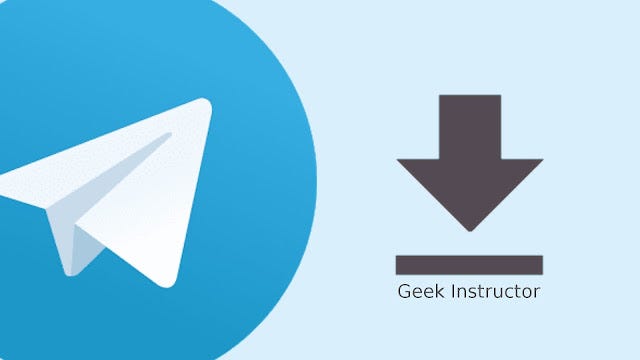
зФµжК•дЄЛиљљзЪДиІЖйҐСжЧ†ж≥ХжЯ•зЬЛ
зФµжК•дЄЛиљљзЪДиІЖйҐСжЧ†ж≥ХжЯ•зЬЛпЉМеПѓиГљзФ±дЇОжЦЗдїґжНЯеЭПгАБж†ЉеЉПдЄНеЕЉеЃєжИЦжТ≠жФЊеЩ®йЧЃйҐШгАВиІ£еЖ≥жЦєж≥ХеМЕжЛђж£АжЯ•иІЖйҐС...